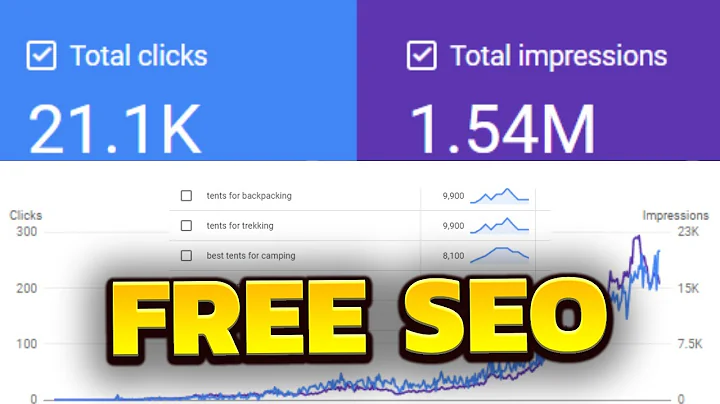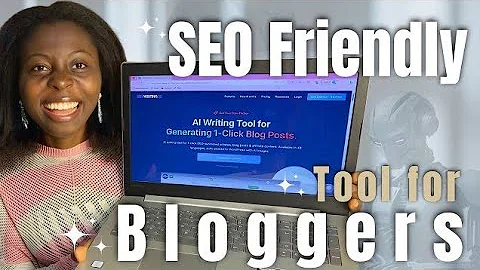Ottieni traffico qualificato con Freshseo, un sistema testato e provato di marketing SEO a Los Angeles
Benvenuti a Traffic Travis versione 4. In questo tutorial video daremo uno sguardo alla scheda "Il mio sito" in Traffic Travis. La scheda "Il mio sito" è progettata per individuare aree del tuo sito che potrebbero essere ottimizzate ulteriormente, sia come miglioramenti generali che per aiutarti a mirare a determinate parole chiave. Ti consente anche di avere una panoramica del Page Rank e dei backlink di ogni pagina. Come puoi vedere, Traffic Travis importa tutte le pagine che riesce a trovare dal tuo sito, leggendo il file sitemap.xml del tuo sito o estraendo i link dall'URL del tuo progetto. Se Traffic Travis non riesce a caricare correttamente il tuo sito o se desideri importare pagine aggiuntive, clicca sul pulsante "Importa pagine". Una volta che Traffic Travis ha caricato tutte le pagine del tuo sito, determinerà e ti mostrerà il Page Rank per ogni pagina del tuo sito, quanti backlink puntano a ciascuna pagina e gli avvisi sulla pagina, se presenti. Una funzione che dovresti padroneggiare per sfruttare al massimo Traffic Travis è l'uso dei filtri. Per utilizzare un filtro, fai clic sull'icona del filtro blu nell'angolo in alto a destra dei risultati. Da qui, avrai alcune potenti opzioni per filtrare i tuoi risultati. Ad esempio, se volessi trovare tutte le pagine che presentano avvisi sulla pagina, potresti dire a Traffic Travis di cercare tutte le pagine che hanno un conteggio di avvisi sulla pagina maggiore di 0. Puoi anche filtrare le pagine per nome, dicendo che la colonna delle pagine contiene il testo "AIUTO" o anche solo la lettera "P". Puoi anche far sì che Traffic Travis filtri per valori multipli contemporaneamente. Ad esempio, se volessi concentrarti sulla correzione degli avvisi sulla pagina su pagine che non hanno molti backlink, potresti dire a Traffic Travis di filtrare le pagine che hanno più di un avviso sulla pagina e meno di 50 backlink. Per eliminare un filtro, basta cancellare il valore nella casella appropriata nell'elenco dei risultati principali. Se desideri visitare una delle pagine elencate, fai doppio clic sul suo URL nella colonna delle pagine. Se desideri determinare quali pagine puntano a una pagina specifica, fai doppio clic sul numero nella colonna dei backlink, che ti porterà alla sezione dei backlink nella scheda SEO. Una delle caratteristiche chiave della sezione "Il mio sito" di Traffic Travis sono gli avvisi sulla pagina e SEO. Per visualizzare il nostro rapporto sugli errori di pagina, fai clic sul valore nella colonna degli avvisi sulla pagina. Gli avvisi sulla pagina sono errori di base nell'HTML che potrebbero essere migliorati o corretti per ottimizzare ulteriormente il tuo sito per i motori di ricerca. Traffic Travis controlla molti errori comuni, come il contenuto troppo breve, la mancanza di una meta description o addirittura la pagina che non si carica correttamente. Se hai un problema, Traffic Travis ti fornirà una descrizione di ciò che non va nel rapporto. Per utilizzare gli avvisi SEO, devi dire a Traffic Travis su quali parole chiave desideri basare l'analisi della pagina. Per farlo, fai clic sull'icona "+" nella colonna delle parole chiave e scrivi fino a 10 parole chiave. Una volta fatto ciò, Traffic Travis analizzerà la tua pagina e determinerà quali parti potrebbero essere migliorate. Ancora una volta, per visualizzare un rapporto sugli errori SEO, fai clic sul valore nella colonna degli avvisi SEO. Gli avvisi SEO sono errori di base nell'ottimizzazione SEO che potrebbero essere migliorati o corretti per ottimizzare ulteriormente il tuo sito per quelle parole chiave specifiche. Traffic Travis controlla diversi errori comuni, come non utilizzare le parole chiave nei titoli o dimenticarsi completamente delle parole chiave. Ovviamente, a volte Traffic Travis evidenzierà problemi che non ti interessano. Per affrontare questo, Traffic Travis include una funzione di esclusione. Per accedervi, fai clic su "Esclusioni" nella barra degli strumenti. Nella finestra di dialogo "Esclusioni", puoi scegliere se far ignorare completamente alcune pagine a Traffic Travis, nel caso in cui non desideri ottimizzare SEO per determinate pagine. Per ignorarle, elencale qui, una per riga. Puoi anche far sì che Traffic Travis ignori determinati avvisi sulla pagina. Puoi scegliere di far ignorare l'avviso sulla pagina da parte di Traffic Travis su base singola per le pagine, elencando più pagine separate da una virgola. Puoi scegliere di far ignorare gli avvisi sulla pagina su base di cartella, nuovamente separati da una virgola. Oppure, puoi scegliere di far ignorare completamente l'avviso in tutto il sito. Lo stesso si applica agli avvisi SEO. Ogni avviso può essere applicato per pagina, per cartella o per l'intero sito. Quando un avviso sulla pagina o un avviso SEO viene impostato per essere ignorato, Traffic Travis metterà un trattino blu nel rapporto, solo per ricordarti che è stato ignorato in caso tu voglia riattivarlo in futuro. Infine, puoi salvare i report dai risultati principali di Traffic Travis. Se desideri salvare un report di tutti i Page Rank, i backlink, gli avvisi sulla pagina e gli avvisi SEO del tuo sito, puoi fare clic sull'icona PDF o CSV nel pannello inferiore per salvare un rapporto personalizzato. Se desideri aggiornare tutte le pagine per assicurarti che i valori siano aggiornati, fai clic su "Aggiorna". Se desideri aggiungere rapidamente un paio di pagine alle esclusioni, selezionale nella parte sinistra e clicca su "Nascondi". Questo è tutto per la scheda "Il mio sito". A presto ragazzi!
 WHY YOU SHOULD CHOOSE Proseoai
WHY YOU SHOULD CHOOSE Proseoai